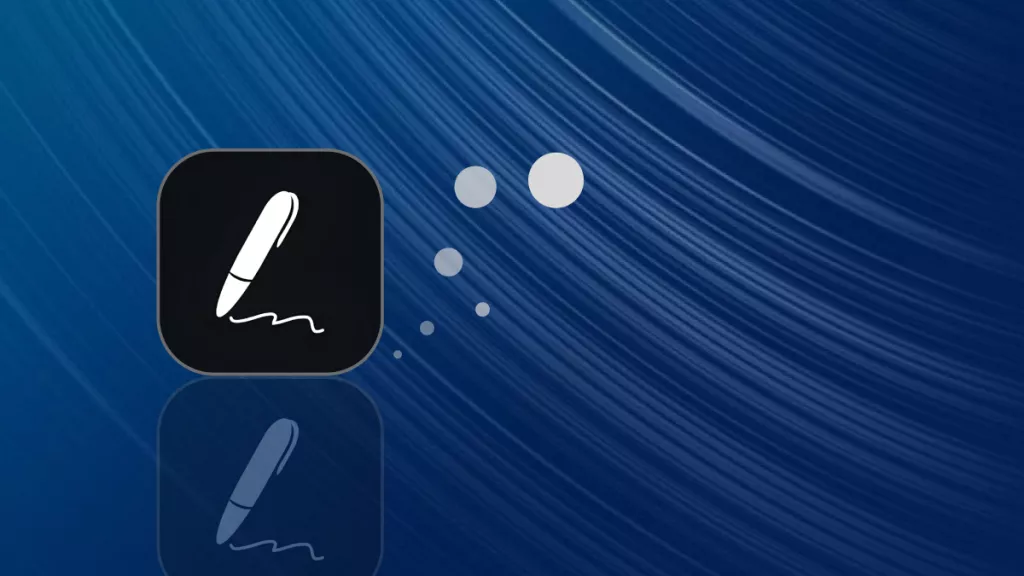Bezpłatna aplikacja Mac Preview może pomóc w otwieraniu prawie wszystkich popularnych formatów plików, takich jak PDF, PNG, JPG, PPT itp. Za pomocą podglądu Maca możesz konwertować otwarty plik do wymaganego formatu, dodawać adnotacje do obrazu lub pliku PDF, wypełniać i podpisywać formularze PDF, scalać pliki PDF, chronić pliki PDF, organizować pliki PDF, drukować pliki PDF i nie tylko. Podczas korzystania z komputera Mac możesz często korzystać z podglądu.
Jednak z jakiegoś powodu przełączasz się z Maca na Windowsa. Nadal chcesz korzystać z tego niesamowitego narzędzia i możesz chcieć wiedzieć "Czy istnieje podgląd Maca dla systemu Windows?". Odpowiedź brzmi: nie.
Ale poczekaj, nie denerwuj się, ponieważ istnieje wiele alternatyw dla Mac Preview dla systemu Windows. Tutaj przetestowaliśmy i wymieniliśmy 5 najlepszych.
Część 1: 5 najlepszych aplikacji podglądu dla systemu Windows 11/10/8/7
Tutaj znajdziesz listę 5 najlepszych aplikacji Preview dla systemu Windows:
1. UPDF - nr 1 podgląd plików systemu Windows, taki jak Mac

UPDF to najlepsza alternatywa dla aplikacji Preview dla systemu Windows. Ma prawie wszystkie funkcje, które ma narzędzie Podgląd. Chociaż jest to edytor PDF, może otwierać wszystkie formaty PDF, PPT i popularne formaty obrazów. Z wyjątkiem funkcji dostępnych w trybie podglądu, UPDF może konwertować zeskanowane dokumenty lub pliki PDF zawierające tylko obrazy na przeszukiwalne i edytowalne dokumenty tekstowe za pomocą funkcji OCR. Co więcej, może pomóc w edycji istniejących treści, takich jak obrazy, linki i teksty. Najgorętsza funkcja - UPDF AI to największy punkt sprzedaży UPDF. Może poprosić PDF o uzyskanie odpowiedzi na temat pliku PDF, podsumowanie stron PDF, przetłumaczenie stron PDF i wyjaśnienie warunków w pliku PDF. Co więcej, może poprosić o wszystko, jak w przypadku ChatGPT. Kliknij poniższy przycisk, aby pobrać go teraz i cieszyć się wygodnym przeglądaniem plików PDF!
Windows • macOS • iOS • Android 100% bezpieczne
Kluczowe cechy
- Edytuj dokument PDF: Dzięki UPDF możesz łatwo edytować tekst, zmieniając kolor lub rozmiar czcionki. Możesz także edytować obrazy i łącza lub stosować znaki wodne do pliku PDF. Tła można również dodawać do plików PDF, aby poprawić ich wygląd.
- Pliki PDF OCR: Korzystając z technologii OCR, UPDF może skanować i przekształcać dokumenty papierowe w czytelne i przeszukiwalne pliki PDF. Ułatwia to obsługę różnych ważnych dokumentów w formie cyfrowej.
- Dodawanie adnotacji do pliku PDF: Możesz także dodawać adnotacje do pliku PDF, dodając podkreślenia, przekreślony tekst lub pola tekstowe. Możliwość obejmuje również dodawanie komentarzy, a nawet podpisów elektronicznych do dokumentów.
- Konwersja PDF: Jeśli chcesz przekonwertować plik PDF na inny format, możesz to zrobić przez konwersję PDF w UPDF. W ten sposób możesz przekształcić plik PDF w Word, tekst, RTF, obraz i inne.
- Czytaj PDF, PPT, obraz, Word itp.
- Sztuczna inteligencja, która pomoże Ci rozmawiać w formacie PDF i rozmawiać o wszystkim.
Chcesz przetestować wyżej wymienione funkcje UPDF? Pobierz teraz! Możesz też uaktualnić do wersji pro, aby odblokować wszystkie funkcje premium z dużą zniżką.g discount.
Windows • macOS • iOS • Android 100% bezpieczne
2. Foxit PDF Editor - aplikacja do podglądu komputerów Mac dla systemu Windows (wszechstronna, ale droga)
Przenieś edycję i zarządzanie plikami PDF na wyższy poziom dzięki edytorowi Foxit PDF, który jest również aplikacją Preview dla systemu Windows. Dzięki temu oprogramowaniu PDF użytkownicy mogą przeglądać i dodawać adnotacje do swoich plików PDF w podróży, jednocześnie dodając niezbędne zakładki. Tymczasem to oprogramowanie zapewnia wsparcie w 12 językach, co ułatwia pracę osobom różnych narodowości.

Kluczowe cechy
- Możesz szybko sprawdzić historię edycji pliku PDF, co ułatwia określanie i śledzenie wprowadzonych zmian.
- Dzięki dostępności skanowania OCR użytkownicy mogą sprawić, że zeskanowane dokumenty będą czytelne i możliwe do przeszukiwania.
- Tworzenie pustych plików PDF od podstaw jest również opcją podczas korzystania z edytora Foxit PDF. Dzięki temu możesz tworzyć pliki PDF z tekstu, obrazów i zeskanowanych plików.
3. PDF Reader Pro — przystępny cenowo podgląd systemu Windows, taki jak Mac
PDF Reader Pro to kolejne narzędzie do edycji i czytania plików PDF, oprócz tego, że jest aplikacją do podglądu dla systemu Windows. Następnie nie tylko przeszukiwać plik PDF podczas czytania, ale także zmieniać układ dokumentu lub płynnie przewijać strony. W międzyczasie istnieje możliwość dodawania adnotacji do tekstu poprzez podkreślenie, podświetlenie, komentarze i nie tylko.

Kluczowe cechy
- Możesz przekonwertować swój plik PDF na różne formaty plików. Możesz także wyeksportować swoje pliki JPG, PNG, GIF lub inne do jednego pliku PDF.
- Obecność przetwarzania wsadowego pozwala na konwersję wielu plików jednocześnie. W ten sposób oszczędzasz dużo cennego czasu.
- Korzystając z funkcji OCR, użytkownicy mogą wyodrębniać i edytować tekst z obrazów lub zeskanowanych plików. Ta funkcja jest obsługiwana w sumie w 9 językach.
4. Nitro PDF Pro - wersja podglądu dla systemu Windows dla komputerów Mac (droga z wieloma funkcjami)
Sprawia, że edycja plików PDF jest prosta i łatwa, Nitro PDF Pro jest zaufaną aplikacją Preview dla systemu Windows. W końcu aplikacja zapewnia szereg funkcji, takich jak edycja plików PDF, konwersja, adnotacje, OCR i wiele innych. Ponadto platforma jest w pełni kompatybilna z systemem operacyjnym Windows. Dzięki intuicyjnemu i łatwemu w obsłudze interfejsowi każdy może obsługiwać ten edytor PDF do zadań związanych z zarządzaniem dokumentami.
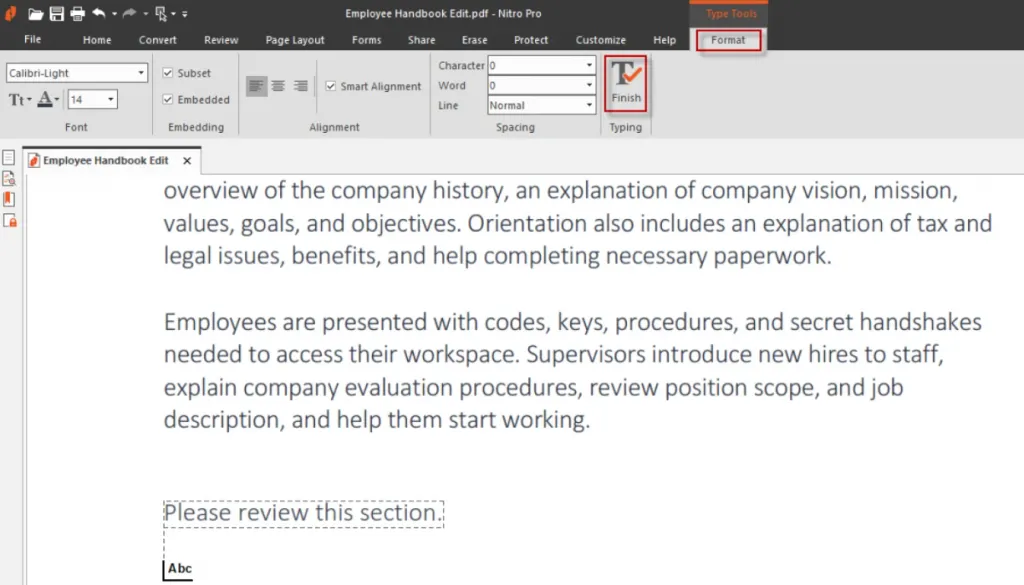
Kluczowe cechy
- Możesz łączyć różne pliki w jeden plik PDF, co ułatwia wyświetlanie, wyszukiwanie, udostępnianie i współpracę nad zawartością.
- Istnieje opcja niestandardowej edycji plików PDF, za pomocą której można dodawać zakładki, logo, numery stron, znaki wodne itp.
- W rzeczywistości możesz również dodać klikalne hiperłącza do swojego tekstu. W ten sposób Twój tekst wygląda bardziej profesjonalnie.
5. Edytor plików PDF - podgląd systemu Windows, taki jak Mac (prosty)
Dzięki edytorowi Infix PDF możesz kontynuować edycję plików PDF bez kłopotów. Ta alternatywa podglądu dla systemu Windows oferuje głęboką edycję plików PDF, która umożliwia ponowne zapisywanie lub zmienianie czcionki tekstu, stylu i obrazów. W międzyczasie dostępna jest zaawansowana funkcja wyszukiwania i zamieniania, która przeszukuje tekst docelowy i zastępuje go żądanym tekstem. Dzięki numeracji Batesa i porównywaniu plików PDF zaoszczędzisz swój cenny czas na zarządzaniu dokumentami.
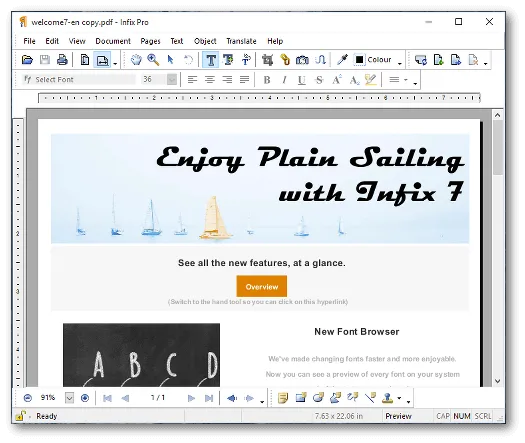
Kluczowe cechy
- Za pomocą dostępnego modułu sprawdzania pisowni możesz zlokalizować błędy ortograficzne w tekście. To udogodnienie jest dostępne w maksymalnie 15 językach.
- Możesz tworzyć własne formularze PDF, a nawet wypełniać te dostarczone przez innych. Jest to idealna funkcja edycji plików PDF.
- Porównaj różne dokumenty PDF, określając podstawowe różnice i podsumowanie zawartości.
Część 2: Porównanie 5 aplikacji podglądu dla alternatyw dla systemu Windows
W tym artykule przedstawiono 5 różnych aplikacji w wersji zapoznawczej dla systemu Windows. Ale który z nich jest najlepszy? Porównajmy je z poniższą tabelą:
| UPDF | Foxit PDF Editor | PDF Reader Pro | Nitro PDF Pro | Infix PDF Editor | |
|---|---|---|---|---|---|
| Interfejs | Kolorowy, przyjazny i angażujący | Świetny | Świetny | Świetny | Przestarzały |
| Opóźnienia | Brak | Niewielkie | Niewielkie | Niewielkie | Tak |
| Wydajność | Znakomita | Bardzo dobra | Bardzo dobra | Bardzo dobra | Zadowalająca |
| OCR | Tak | Tak | Tak | Tak | Tak |
| Funkcje wsadowe | Tak | Tak | Tak | Tak | Nie |
| Ceny | Rocznie: 39,99 USD Bezterminowo: 69,99 USD | PDF Editor Pro +12: 149 USD/rok | Premium: 59,99 USD | Nitro PDF Pro: 179,99 USD | Miesięcznie: 9,99 USD Pojedynczy użytkownik: 99 USD Enterprise: 1995 USD |
| Ogólna ocena | 5/5 | 4,7/5 | 4,55/5 | 4,65/5 | 4,2/5 |
After a detailePo szczegółowym porównaniu możemy powiedzieć, że UPDF jest najlepszym zestawem narzędzi PDF spośród wszystkich alternatyw Preview dla systemu Windows. Zapewnia wszystkie zaawansowane funkcje w rozsądnej cenie bez opóźnień. Co więcej, jest niesamowicie szybki i może obsłużyć wiele dokumentów o dowolnym rozmiarze. Pobierz i spróbuj!
Windows • macOS • iOS • Android 100% bezpieczne
TChociaż niektóre funkcje są płatne, nadal oferuje bezpłatną wersję próbną. Nawiasem mówiąc, jest teraz na dużej wyprzedaży, a użytkownicy mogą uzyskać UPDF Pro z funkcją AI po obniżonej cenie!
Część 3: Jak korzystać z najlepszej aplikacji do podglądu dla systemu Windows
Jednocześnie UPDF jest najlepszą aplikacją do podglądu dla systemu operacyjnego Windows. W końcu ta aplikacja umożliwia użytkownikom przeglądanie i edytowanie dokumentów za pomocą edycji, adnotacji, konwersji i OCR. Aby przetworzyć te funkcje, wykonaj następujące kroki:
1: Edytuj plik PDF
Aby edytować tekst PDF, uruchom UPDF na swoim komputerze i zaimportuj plik PDF, klikając kartę "Otwórz plik". Następnie kliknij przycisk "Narzędzia" i uzyskaj dostęp do opcji "Edytuj", aby edytować tekst, obraz lub link, klikając je dwukrotnie. Aby dodać nową zawartość do dokumentu, użyj opcji "Tekst", "Obraz" lub "Połącz" z paska narzędzi edycji. Dowiedz się więcej na temat edytowania pliku PDF.
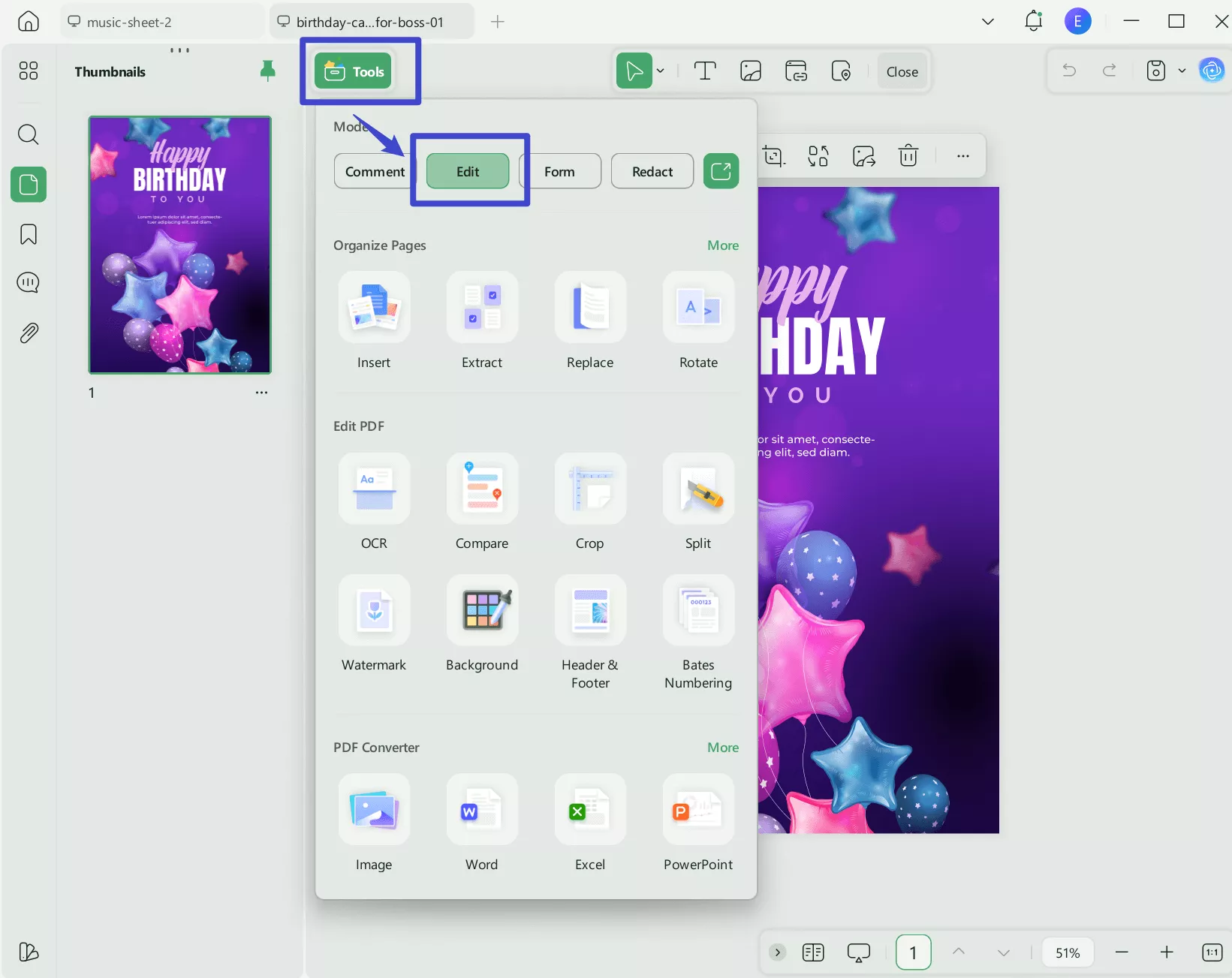
2: Dodaj adnotacje do dokumentu
Aby dodać adnotacje do pliku PDF, naciśnij ikonę "Komentarz" na pasku narzędzi u góry ekranu. Zobaczysz różne narzędzia do oznaczania adnotacji, wybierz je i zastosuj do żądanych obszarów dokumentu. W razie potrzeby można również edytować narzędzia adnotacji. Dowiedz się więcej na temat dodawania adnotacji do pliku PDF.

3: Konwertuj dokument PDF
Aby przekonwertować plik PDF, kliknij "Narzędzia" u góry ekranu. Pojawią się różne formaty plików. Wybierz wybrany format i dostosuj ustawienia wyjściowe w oknie ustawień. Po wprowadzeniu potrzebnych ustawień kliknij "Zastosuj".
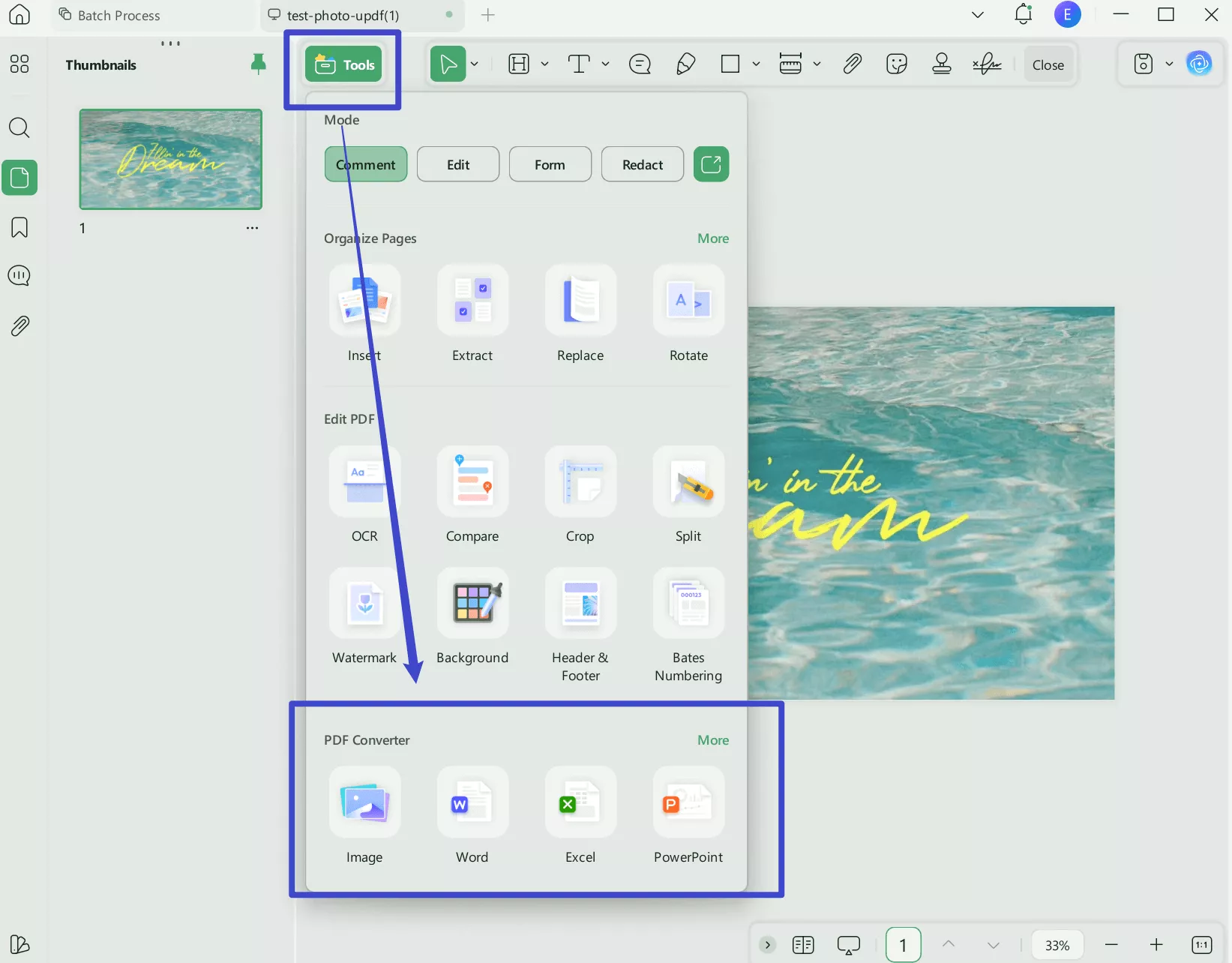
4: Konwertuj zeskanowane dokumenty na edytowalne
Aby zastosować OCR do dokumentów PDF, kliknij ikonę "OCR" na pasku narzędzi u góry ekranu. Zobaczysz opcje typu dokumentu, w których musisz ustawić układ, język, rozdzielczość, zakres stron i inne. Następnie naciśnij przycisk "Konwertuj". Dowiedz się więcej o tym, jak konwertować zeskanowane pliki PDF na edytowalne.
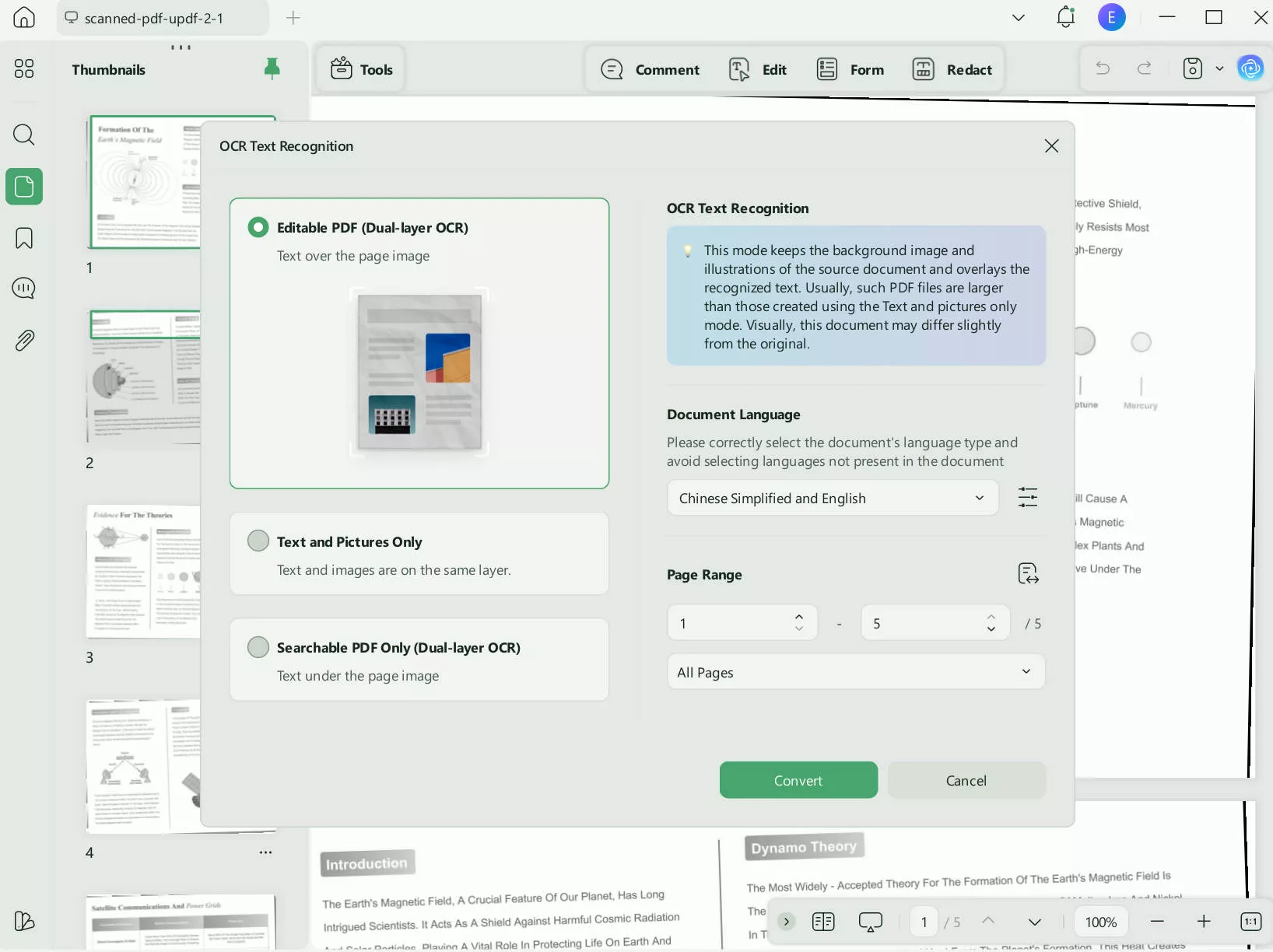
Wypróbuj niesamowite funkcje UPDF już teraz, pobierając go.
Windows • macOS • iOS • Android 100% bezpieczne
Część 4: Często zadawane pytania dotyczące aplikacji podglądu dla systemu Windows
1. Co to jest aplikacja Preview?
Aplikacja Podgląd to bezpłatna przeglądarka plików PDF tylko dla użytkowników komputerów Mac. Podczas korzystania z aplikacji Podgląd możesz wyświetlać, edytować i dodawać adnotacje do plików PDF, a także obrazów. Możesz także scalić pliki PDF lub zabezpieczyć je za pomocą ochrony hasłem w celu zwiększenia bezpieczeństwa plików.
Tymczasem aplikacja Preview umożliwia również wypełnianie niezbędnych formularzy lub podpisywanie oficjalnych dokumentów w uproszczonych standardach. Możliwość obejmuje również kompresję, eksport i drukowanie plików PDF. Poza tym platforma jest prosta w użyciu.
2. Czy mogę pobrać aplikację Podgląd w systemie Windows?
Nie, nie możesz pobrać aplikacji Podgląd w systemie Windows, ponieważ Podgląd jest dedykowaną aplikacją tylko dla systemu macOS. Możesz jednak korzystać z aplikacji Podgląd w systemie Windows, instalując maszynę wirtualną w systemie Windows, a następnie instalując w niej system operacyjny macOS.
3. Dlaczego w systemie Windows nie ma aplikacji Podgląd?
Dzieje się tak, ponieważ Podgląd jest wbudowaną aplikacją dla urządzeń z systemem macOS. W związku z tym jest dostępny i obsługiwany tylko dla użytkowników komputerów Mac.
4. Jak pobrać aplikację Podgląd w systemie Windows 11?
Nie możesz pobrać aplikacji Podgląd na swój Windows 11, ale na pewno możesz użyć alternatywnej aplikacji. Najwyraźniej UPDF to najlepsza aplikacja do podglądu plików PDF dla systemu Windows.
Konkluzja
Podsumowując, aplikacja Podgląd jest wbudowaną aplikacją do wyświetlania, edytowania i zarządzania dokumentami PDF na urządzeniach z systemem macOS. Jako użytkownik systemu Windows nie możesz mieć go na swoim komputerze, ale używasz alternatywnych narzędzi do modyfikowania i dostosowywania plików PDF i obrazów. Tymczasem w tym artykule odkryłeś 5 popularnych alternatyw dla wersji zapoznawczej dla systemu Windows. Spośród wszystkich tych narzędzi UPDF jest najlepszy, ponieważ jest łatwy w użyciu i ma wszystkie funkcje, które ma Preview. Co więcej, ma wiele funkcji, których podgląd nie może wykonać, takich jak funkcje AI, funkcje OCR, funkcje edycji i inne. Kliknij poniższy przycisk, aby pobrać teraz i przetestuj go na własną rękę, aby sprawdzić, czy jest tym, czego potrzebujesz!
Windows • macOS • iOS • Android 100% bezpieczne
 UPDF
UPDF
 UPDF na Windows
UPDF na Windows UPDF na Mac
UPDF na Mac UPDF na iPhone/iPad
UPDF na iPhone/iPad UPDF na Android
UPDF na Android UPDF AI Online
UPDF AI Online UPDF Sign
UPDF Sign Edytuj PDF
Edytuj PDF Zaznacz PDF
Zaznacz PDF Utwórz PDF
Utwórz PDF Formularz PDF
Formularz PDF Edytuj linki
Edytuj linki Przekonwertuj PDF
Przekonwertuj PDF OCR
OCR PDF do Word
PDF do Word PDF do obrazu
PDF do obrazu PDF do Excel
PDF do Excel Zarządzaj PDF
Zarządzaj PDF Scalać PDF
Scalać PDF Podziel PDF
Podziel PDF Przytnij PDF
Przytnij PDF Obróć PDF
Obróć PDF Zabezpiecz PDF
Zabezpiecz PDF Podpisz PDF
Podpisz PDF Redaguj PDF
Redaguj PDF Oczyść PDF
Oczyść PDF Usuń ochronę
Usuń ochronę Otwórz PDF
Otwórz PDF UPDF Chmura
UPDF Chmura Skompresuj PDF
Skompresuj PDF Drukuj PDF
Drukuj PDF Przetwarzanie wsadowe
Przetwarzanie wsadowe O UPDF AI
O UPDF AI Rozwiązania UPDF AI
Rozwiązania UPDF AI Podręcznik użytkownika AI
Podręcznik użytkownika AI FAQ dotyczące UPDF AI
FAQ dotyczące UPDF AI Podsumuj PDF
Podsumuj PDF Przetłumacz PDF
Przetłumacz PDF Porozmawiaj z PDF-em
Porozmawiaj z PDF-em Porozmawiaj z AI
Porozmawiaj z AI Porozmawiaj z obrazem
Porozmawiaj z obrazem PDF do mapy myśli
PDF do mapy myśli Wyjaśnij PDF
Wyjaśnij PDF Głębokie badania
Głębokie badania Przeszukiwanie dokumentów
Przeszukiwanie dokumentów Korektor AI
Korektor AI Pisarz AI
Pisarz AI AI do zadań domowych
AI do zadań domowych Generator quizów AI
Generator quizów AI AI Solver matematyki
AI Solver matematyki PDF to Word
PDF to Word PDF to Excel
PDF to Excel PDF do PowerPoint
PDF do PowerPoint Przewodnik użytkownika
Przewodnik użytkownika Sztuczki UPDF
Sztuczki UPDF FAQs
FAQs Recenzje UPDF
Recenzje UPDF Centrum pobierania
Centrum pobierania Blog
Blog Sala prasowa
Sala prasowa Specyfikacja techniczna
Specyfikacja techniczna Aktualizacje
Aktualizacje UPDF a Adobe Acrobat
UPDF a Adobe Acrobat UPDF a Foxit
UPDF a Foxit UPDF a PDF Expert
UPDF a PDF Expert








 Lizzy Lozano
Lizzy Lozano